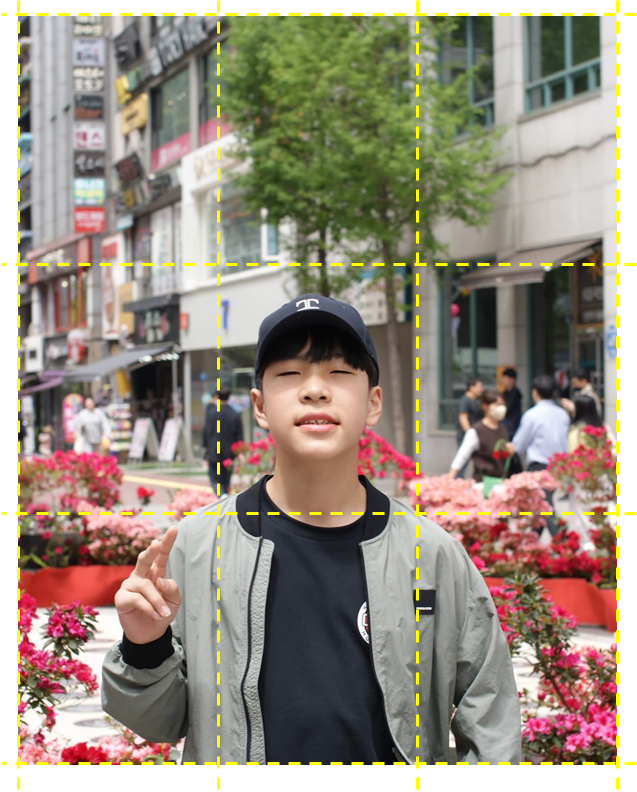갤럭시 Z 폴드6/플립6의 강력한 카메라/갤러리 기능
2024년 7월 10일, 삼성전자는 파리에서 열린 '갤럭시 언팩 2024' 이벤트에서 혁신적인 '갤럭시 버즈3 시리즈' 무선 이어폰과 함께 폴더블 스마트폰인 '갤럭시 Z 폴드6'와 '갤럭시 Z 플립6'을 공개했습니다. 이번 폴더블 스마트폰은 더욱 강력해진 FlexCam 기능과 입체적이고 디테일한 카메라 화질을 자랑합니다. 특히, 갤럭시 Z 플립6는 플립 시리즈 최초로 Expert RAW를 지원하며, 새로운 기능인 Astro Portrait를 선보일 예정입니다.
또한, 갤럭시 S24에서 새롭게 소개된 인스턴트 슬로모 기능을 고도화하고, AI 기반 갤러리 기능을 통해 다양한 사용자 경험을 제공할 계획입니다.
▶ ‘갤럭시 링·갤럭시 워치 7·갤럭시 워치 울트라’ 공개, 스펙 및 사양, 가격, 출시일 총정리에 대한 내용은 이곳 링크를 통해 확인할 수 있습니다.
카메라 기능: FlexCam
FlexCam은 갤럭시 Z Fold6와 Flip6의 독특한 힌지 디자인을 활용한 카메라 모드로, 다양한 각도에서 촬영할 수 있는 유연성을 제공합니다. FlexCam을 사용하면 스마트폰을 자유롭게 구부리거나 세워두고 사진을 찍을 수 있어, 셀카나 단체 사진을 찍을 때 매우 유용합니다.
1. Auto Zoom (갤럭시 Z 플립6 Only)
Flex Camera 모드에서 촬영 시, 인물/Pet을 인식하여 AI를 통해 줌 0.6배~ 3배 배율을 자동으로 조절하여 최적의 줌 배율로 촬영하실 수 있습니다.
※ 지원 기기: 갤럭시 Z 플립 6, 갤럭시 Z 플립 5 (OneUI 6.1.1 이후 버전), 갤럭시 Z 폴드6에는 적용되지 않습니다.
2. Flex Camcorder (갤럭시 Z 플립6 Only)
Flex Camcorder 모드에서는 폰을 90도로 열어 캠코더처럼 잡고 촬영할 수 있습니다. 이 모드에서 동영상을 촬영하면 줌을 더욱 부드럽게 조절할 수 있으며, 이에 맞춘 특화 UX(Zoom Rocker, 수평계, Indicator)가 제공됩니다.
※ 지원 기기: 갤럭시 Z 플립 6, 갤럭시 Z 플립 5 (OneUI 6.1.1 이후 버전), 갤럭시 Z 폴드6에는 적용되지 않습니다.
• Zoom Rocker 지원(Smooth zoom control)
플렉스 모드에서 한 손으로 보다 쉽게 촬영을 하기 위해 Zoom Rocker가 제공되었습니다. 슬라이더를 움직여 누르고 있으면, 화면을 일정한 속도로 확대하거나 축소할 수 있습니다.

• 수평계 지원
한 손 촬영의 경우 수평을 맞추기가 쉽지 않기 때문에 수평계를 기본으로 지원함으로써, 동영상을 찍는 사용자가 직관적으로 인식을 함으로써, 보다 정확하게 동영상을 촬영할 수 있도록 하였습니다.
• Indicator 지원
촬영 전에는 STBY, 촬영 중에는 REC, 촬영 정지 중에는 PAUSE로 표시함으로써, 유저들이 쉽게 알 수 있도록 하였습니다.
해당 indicator는 커버 스크린에서도 표시가 되기 때문에 동영상 촬영되는 사람이 직관적으로 촬영 여부를 알 수 있게 하였습니다.
카메라 기능: 동영상
1. 인스턴트 슬로모
• 갤러리 앱에서 영상을 감상할때 HDR10+ 형식에서도 인스턴트 슬로모가 제공됩니다.
• 인스턴트 슬로모로 감상한 구간을 즉시 저장할 수 있는 메뉴가 갤러리 화면 왼쪽 상단에 제공되며, 저장된 영상은 공유 버튼을 통해 별도의 슬로우 모션 파일로 저장하지 않고도 공유할 수 있습니다.
갤러리: 생성형 AI
1. Portrait Studio
내 사진을 AI를 통해 특별한 인물 사진 효과(코믹, 3D 캐릭터, 수채화, 스케치)로 원하는 스타일을 자유롭게 선택하여 내 모습을 바꿀 수 있습니다.

생성형 AI를 통해 사진 한 장으로 손쉽게 나만의 인물화를 만들어낼 수 있습니다. 네 가지 스타일의 인물화를 제공하고 있으며, 포토 에디터와 연락처를 통해 해당 기능을 사용할 수 있습니다.
• 네 가지 스타일의 인물화 제공
• 인물화 생성하기
포토 에디터나 연락처의 프로필 카드 설정을 통해 인물 사진 스튜디오에 진입할 수 있습니다.
인물 사진 1장을 선택한 후, 네 가지 스타일 중 원하는 스타일을 선택하여 생성 버튼을 눌러주시면 됩니다. 만약 사진에 여러 인물이 등장할 경우, 인물화를 생성하고자 하는 인물 한 명을 선택할 수 있습니다.
대략 15초 안에 생성된 인물화를 확인할 수 있으며, ‘다시 생성’ 버튼을 누르면 또 다른 결과를 얻을 수 있습니다. 포토 에디터를 통해 결과물을 저장하거나, 연락처를 통해 간편하게 프로필 이미지를 설정할 수 있습니다.
• 정면을 보고 있고, 얼굴을 가리지 않는 고화질의 사진일수록 더 나은 결과를 얻을 수 있습니다.
• 생성형 AI로 만들어진 이미지임을 표시하기 위해 이미지 왼쪽 하단에 항상 워터마크가 적용되어 저장됩니다.
• 지원 모델: 해당 기능은 갤럭시 Z 폴드6/플립6에 적용됩니다. 추후 Z Fold5/Flip5, Z Fold4/Flip4, S24, S23 FE, S23, S22, Tab S8, Tab S9에 지원 예정입니다.
2. Sketch to Image
내 사진 위에 스케치한 그림을 이미지로 생성하여 추가할 수 있습니다.
【신규 기능에 관해 미리 알아두면 좋은 점】
1. 해당 기능은 삼성 계정 로그인 후 포토 어시스트 및 그리기 어시스트 설정이 켜져 있어야 사용할 수 있는 기능입니다. 언제든지 포토 에디터 설정에서 포토 어시스트와 그리기 어시스트를 끌 수 있습니다.
2. 해당 기능을 이용하면 이미지 또는 이미지 내 콘텐츠 생성 시 편집 중인 이미지가 처리되며 삼성은 이를 저장하지 않습니다.
3. 해당 기능을 이용한 편집 결과를 적용할 경우, 편집 중인 이미지는 다른 파일로 저장만 가능하며, 저장된 이미지에 생성형 AI로 만들어진 이미지임을 표시하기 위해 항상 워터마크가 적용됩니다. 또한, 결과 이미지는 12MP로 리사이즈되어 저장될 수도 있습니다.
4. 다소 만족스럽지 않는 결과가 나올 수도 있으며, 어떠한 경우에는 법률상 혹은 정책, 기술적인 이유로 원하는 이미지가 생성되지 않을 수도 있습니다. 지속적으로 AI 기능 성능을 향상할 예정이며, 더 좋은 퀄리티를 제공할 수 있도록 노력하겠습니다.
※ 지원 모델 : 해당 기능은 갤럭시 Z 폴드/플립6에 적용되며, 추후 갤럭시 Z 폴드5/플립5, 갤럭시 Z 폴드4/플립4, 갤럭시 S24, S23 FE, S23, S22, Tab S8, Tab S9에 지원 예정입니다.
• 포토 에디터 앱은 갤러리 앱의 연필 모양 편집 버튼을 통해 접근할 수 있습니다. 처음 진입 시 기울기 조절, 비율, 자르기 등의 기능이 있는 조절 메뉴가 나타나며, 왼쪽의 파란색 버튼을 누르면 생성형 AI 기반 포토 어시스트 화면으로 이동합니다. 이 기능을 사용하려면 삼성 계정 로그인 및 Galaxy AI 기능 사용 동의가 필요합니다. 포토 어시스트 화면에서는 스케치 변환과 인물 사진 스튜디오 기능을 사용할 수 있습니다. (인물 사진 스튜디오는 얼굴이 인식된 사진에서만 나타납니다.)
여기에서는 스케치 변환 기능에 대해 설명드리겠습니다.

• 그림을 이용해서 이미지 재구성하는 스케치 변환
포토 어시스트 화면에서 스케치 변환을 누른 후, 원하는 그림을 그려봅니다. 아래처럼 간단하게 원 하나를 그려 확인해 보겠습니다.
팁(Tip): 원을 동그랗게 그리기 어려우신가요?
원을 그린 후, 잠깐동안 꾹 눌러주시면, 자동으로 동그랗게 잡힙니다.
이는 포토 에디터의 일반 펜 기능에서도 지원되는 자동 도형 그리기 기능으로, 원뿐만 아니라 다른 도형도 지원됩니다.

생성을 누르면, 그려둔 그림이 원본 사진에 가장 자연스럽게 맞춰서 생성이 됩니다. 일정 시간이 지나면 결과물을 확인할 수 있는 화면이 아래처럼 나옵니다. 오른쪽으로 스와이프 하면, 나온 결과물들을 다 확인할 수 있습니다.
(생성된 결과에 따라 최대 4장의 이미지가 나올 수 있습니다.)

나온 결과가 아쉽다면, 가장 왼쪽으로 스와이프해보세요. 생성 전 원본 이미지와 스케치를 확인할 수 있습니다. 이때, 화면 하단에 “그림 수정” 버튼을 누르면 스케치를 이어서 수정할 수 있습니다.
• 이 때 그림 수정 버튼을 누르면, 오른쪽으로 스와이프 해서 확인했던 결과 이미지들은 없어지고 새로운 결과물로 대체되는 점 참고 바랍니다.

원에 줄 몇 개를 더 그려서 농구공으로 그려서 다시 생성을 눌러보겠습니다.
생성된 결과 이미지 중 마음에 드는 것이 있다면, 화면 아래에 있는 완료 버튼을 눌러서 다시 포토 에디터 조절 메뉴 화면으로 이동할 수 있습니다.
이동한 뒤, 포토 에디터의 다른 메뉴를 통해 추가로 더 편집할 수도 있고, 바로 저장할 수도 있습니다.
단, 스케치 변환 기능도 생성형 AI로 편집을 해주는 기능이기 때문에, 다른 파일로 저장만 가능하며, 워터마크가 적용됩니다.
포토 에디터 신규 기능을 이용해서 더 다양하게 꾸며보는 재미를 느껴보시기를 바랍니다.
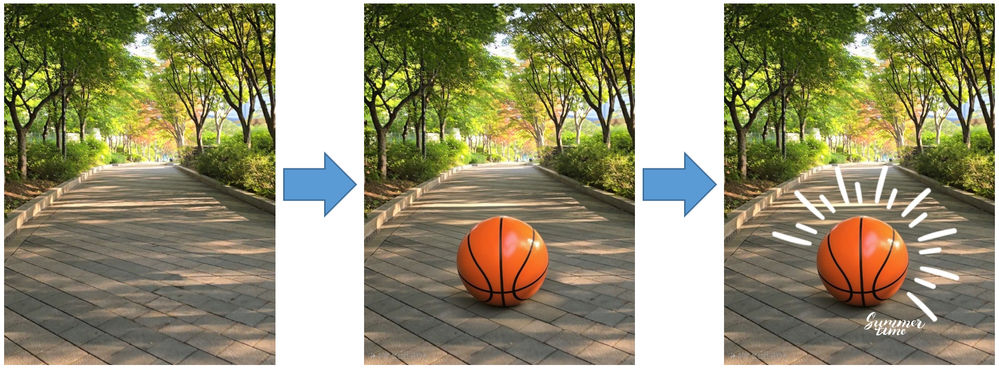

3. Live Effect
갤럭시 폴드6/플립6를 시작으로 갤럭시에서 일반 사진을 입체적으로 재미있게 감상할 수 있는 방법이 생겼습니다. 사진 속의 사람 및 동물의 2D 이미지에 깊이감을 추출하여 입체적이고 재미있는 결과물을 얻을 수 있습니다.
라이브 효과를 적용하는 방법은 간단합니다.
갤러리 한 장 보기 화면에서 화면을 위로 밀어 올려 추천되는 편집 제안 기능 중 라이브 효과를 선택합니다. 라이브 효과가 적용된 결과물은 동영상으로 저장하거나 공유할 수 있습니다.
라이브 효과는 사람, 개, 고양이가 존재하는 대부분의 이미지에서 제공됩니다. 사람이 너무 많거나 객체가 너무 작으면 라이브 효과가 제대로 지원되지 않을 수도 있습니다.
• 라이브 효과가 적용된 비디오를 인스타그램에 올릴 때 더 잘 나오게 하는 간단한 팁을 알려드릴게요.
1. 얼굴이 사진의 가로/세로 중앙에 위치하도록 촬영되면 더 좋아요.
- 라이브 효과가 배경을 더 많이 움직일 수 있습니다.
2. 인물사진 모드로 촬영된 사진이면 효과가 더 좋아요.
- 인물사진 모드로 배경이 흐려지면(Blur) 라이브 효과가 배경을 더 잘 구분해 냅니다.
갤러리: 에디터
1. Motion Clipper
• 모션포토에서 사람 또는 물체(사물)를 길게 눌러 선택 시, GIF 파일 및 이미지/모션 스티커를 생성할 수 있습니다.
• 이렇게 생성된 스티커는 스티커 센터가 지원되는 메신저 앱 또는 소셜 앱 등에서 사용할 수 있습니다.
2. 잘라내기
• 사진에서 잘라내고 싶은 부분을 길게 눌러 잘라낼 수 있습니다.
• 여러 개를 한꺼번에 잘라내는 것은 물론, 잘라낸 부분을 간편하게 스티커로 만들거나 다른 곳에 붙여 넣을 수도 있습니다.
갤러리: 번역
1. Overlay 번역
• 원본 이미지의 텍스트가 배치된 구조를 분석하여 번역된 결과를 해당 이미지 위에 문단 또는 라인 단위로 오버레이 하여 시인성을 개선하였습니다.
• 텍스트 및 배경색을 최대한 유지하여 자연스러운 번역 결과를 제공해 드립니다.
다운로더블: Expert RAW
1. Astro Portrait
• 갤럭시 Z 플립6에서는 플립 시리즈에서 처음으로 Expert RAW를 지원하게 되어 Astro Portrait 기능을 통해 인물과 별 사진을 함께 촬영할 수 있습니다
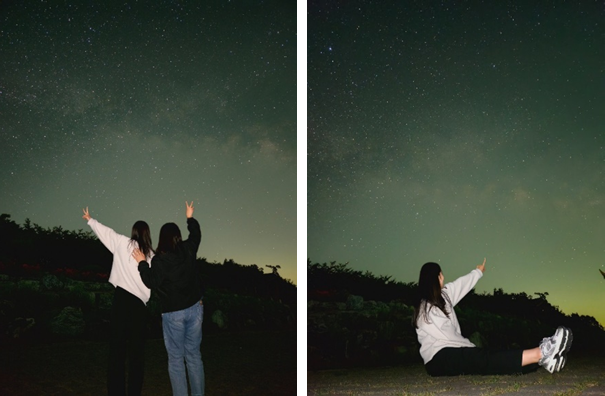
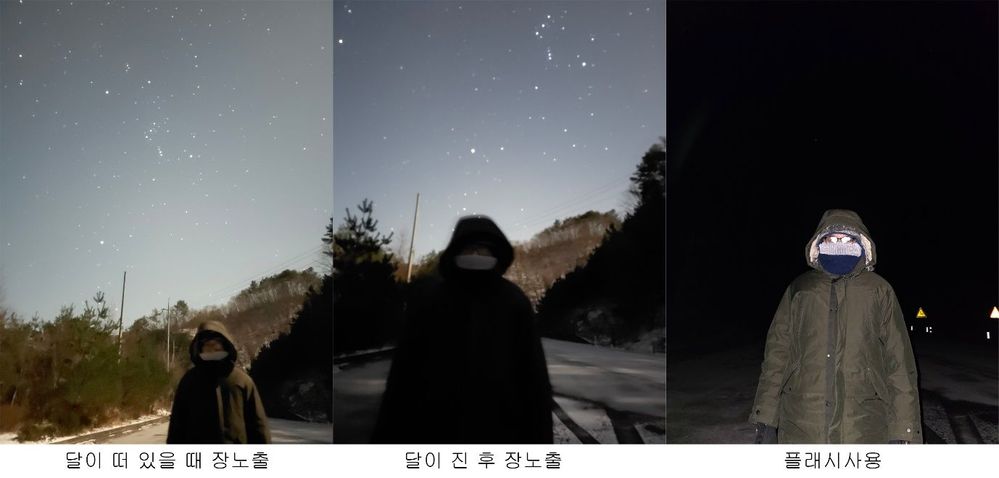
이제 실제 촬영하는 방법을 알려드리겠습니다. 우선 삼각대에 스마트폰을 거치하고 Expert RAW 앱을 실행합니다. 그런 다음, 천체 모드를 선택해 주세요. 화면에 창이 나타나면 Astro Portrait를 선택하면 됩니다.
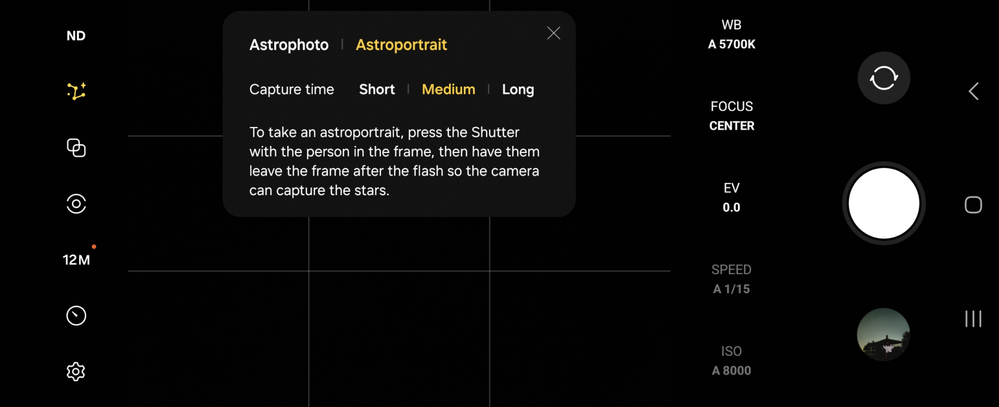
촬영 시간은 3단계로 설정할 수 있으며, 실제 촬영 시간은 주변 밝기에 따라 달라집니다. 시간이 길어질수록 사진의 화질이 좋아지고, 노이즈가 줄어들며 더 자세한 표현이 가능합니다. 중간에 촬영을 취소하더라도 그때까지 촬영된 사진이 저장되니 걱정하지 않으셔도 됩니다.
이제 포즈를 취하고 촬영 버튼을 누르세요. 혼자 촬영할 경우 셀프타이머를 사용하면 편리합니다. 플래시가 켜지고 약 3초 후 꺼지면 화면 밖으로 나오세요. 촬영이 종료될 때까지 다른 일을 하며 기다리시면 됩니다.
주의사항!!
Astro Portrait는 아직 완벽하지 않고 분명히 한계가 있습니다. 플래시가 켜집니다. 플래시가 켜지면 주변에서 조용히 별을 보고 있는 사람들께 매우 방해가 될 수 있으니 사진 촬영 전에 주위를 한번 둘러보시기 바랍니다.
2. 화질
• 특정 조건에서 간헐적으로 노출이 과하게 표현되어 톤/밝기/색상의 밸런스를 조절하여 개선하였습니다.
• DNG에서는 노이즈 제거로 인해 간헐적으로 디테일이 부족했던 부분을 노이즈 레벨을 조절하여 개선하였습니다.
• AI 기술을 접목하여 JPG와 DNG의 디테일을 향상시켜 최적화된 결과물을 체감하실 수 있습니다.
3. Raw Editor
• 갤럭시 포토 에디터에서도 DNG 편집이 가능하여 다양한 편집 경험을 제공드립니다.
출처: 삼성
함께 보면 도움이 되는 콘텐츠 보기
▶ ‘갤럭시 Z 폴드6’·‘갤럭시 Z 플립6’·‘갤럭시 버즈3 시리즈’ 전격 공개, 가격, 스펙, 주요 기능, 사전 판매 실시
‘갤럭시 Z 폴드6’·‘갤럭시 Z 플립6’·‘갤럭시 버즈3 시리즈’ 전격 공개, 가격, 스펙, 주요
‘갤럭시 Z 폴드6’·‘갤럭시 Z 플립6’·‘갤럭시 버즈3 시리즈 공개2024년 7월 10일, 삼성전자는 파리에서 개최된 '갤럭시 언팩 2024' 이벤트에서 혁신적인 폴더블 스마트폰인 '갤럭시 Z 폴드6'와 '
bizstoryway.tistory.com
▶ ‘갤럭시 언팩 2024(Galaxy Unpacked 2024)’ 행사에서 ‘갤럭시 링·갤럭시 워치 7·갤럭시 워치 울트라’ 공개, 스펙 및 사양, 가격, 출시일 총정리
‘갤럭시 언팩 2024(Galaxy Unpacked 2024)’ 행사에서 ‘갤럭시 링·갤럭시 워치 7·갤럭시 워치 울트라
‘갤럭시 링·갤럭시 워치 7·갤럭시 워치 울트라’ 공개삼성전자가 10일(현지시간) 프랑스 파리에서 ‘갤럭시 언팩 2024(Galaxy Unpacked 2024)’ 행사를 개최하고, ‘갤럭시 AI’를 웨어러블 제품
bizstoryway.tistory.com
▶ iOS 18 및 iPadOS 베타 3 공식 출시, 새로운 기능 총정리, 베타 3 파일 다운 받는 방법
iOS 18 및 iPadOS 베타 3 공식 출시, 새로운 기능 총정리, 베타 3 파일 다운 받는 방법
iOS 18, iPadOS beta 3 출시애플은 오늘 iOS 18 beta 3과 iPadOS 18 beta 3을 출시했으며, 이번 업데이트에는 다크 모드 아이콘, 사진 앱, 메시지 내 이모티콘 등 다양한 기능의 추가 조정이 포함되어 있습니다.
bizstoryway.tistory.com
▶ 텍스트 입력만으로 노래/음악을 만들어주는 수노(Suno), 아이폰용 iOS 모바일 앱 출시
텍스트 입력만으로 노래/음악을 만들어주는 수노(Suno), 아이폰용 iOS 모바일 앱 출시
아이폰 용 iOS 모바일 앱 출시최근 음악 생성 기술이 크게 발전함에 따라, 텍스트 입력만으로 노래와 음악을 만들 수 있는 아이폰용 iOS 모바일 앱 '수노(Suno)'가 출시되었습니다. '수노(Suno)'는 인
bizstoryway.tistory.com
※ 포스팅이 도움 되셨기를 바랍니다.~ 🎉👍🙏
'IT와 AI 인공지능' 카테고리의 다른 글
| 이미지 생성 도구 Microsoft Designer AI, iOS 및 안드로이드 앱 출시, 사용 방법 (173) | 2024.07.19 |
|---|---|
| 클로드 3.5 소넷(Claude 3.5 Sonnet) AI, 안드로이드 앱 및 iOS, iPad 앱 출시 (182) | 2024.07.18 |
| 윈도우 11(빌드 22635.3930 및 26252, KB5040550)은 작업 표시줄 및 파일 탐색기에 대한 새로운 기능을 제공합니다. (166) | 2024.07.13 |
| 아이폰, 애플페이에 티머니 교통카드 지원, 홍보 디자인 이미지 소스 유출, 곧 애플페이 지갑에 티머니가 지원됩니다. (179) | 2024.07.12 |
| ‘갤럭시 Z 폴드6’·‘갤럭시 Z 플립6’·‘갤럭시 버즈3 시리즈’ 전격 공개, 가격, 스펙, 주요 기능, 사전 판매 실시 (153) | 2024.07.11 |